キーが浅く指の移動が最小限で抑えられ、多少打鍵位置がずれても正確に押せるので、入力がとても楽で、肩こりや首の痛みが軽減されました。また、在宅勤務用PCや副業用PC等の複数PCの切り替えをキーボードから行えるため、とても便利です。
若い頃だったらキーボードに1万円は出せない、と思ったかもしれません。
しかしながら、長期的な視点でみた成果物の量や質の改善や、作業における体の負担の権限ができるので、安い買い物(良い仕事をするための良い投資)だと思います。
基本情報
- ロジクールではハイエンド向けのMASTERシリーズを提供しており、KX800はこのシリーズで提供されるキーボードの一つです。
マウス MX Master 3 デスクトップ向けの高機能・高精度のマウス MX Anywhere 3 モバイル向けマウス キーボード MX Keys Windows/MAC兼用モデルがKX800
(MAC専用モデルはKX800M)MX Keys Mini MX Keysのテンキーなし版(2021年11月から販売) Craft 入力ダイアル(つまみ)付き、MX Keysより高額 MX PALM REST MX KeysやCRAFT向けパームレスト - MX Keys(KX800)の主要な特徴
テンキーがないコンパクトなMX KEYS mini(KX700)が2021年11月から販売開始されました。Perfect Strokeを採用 キーの丸い窪みで力を均等配分し、キーが傾きにくく自然で滑らかなストロークを実現。 快適性 安定性や正確性を考慮して設計されている。
メタルプレートで覆われており、丈夫で滑らない。スマート
イルミネーションバックライトを表示可能。
バックライドの強度は、近接センサーで自動調整または手動設定可。接続先を切替可能 接続先としてパソコンやスマホ等の最大3台まで登録可。
Logicool Flow対応マウスであれば、キーボードと一緒に切替でき、パソコン間のコピペも可。
(各パソコンにLogcool Optionsのインストールが必要)USB-C充電式 最長10日(バックライトOFFで最長5ヶ月) マルチOS Windows/macOS/Linux/iOS/Androidに対応 EASY-SWITCH対応 キーボードから接続先の登録や接続先切替が可 - 購入前に量販店等で試すことをお薦めします。
私の場合、池袋のビックカメラパソコン館で展示されていたもので、試してみました。(2021年5月)
リンク
リンク
キーボードのレイアウトと刻印
キーボードのレイアウトは、一般的なキーボードと大差なく、少々使えば慣れると思います。
ただし、キーの刻印が独特なので、入力したいキーを刻印頼りに探す際にちょっと混乱します。
- キーボードレイアウト
一般的なキーボードと大差なく、少々使えば慣れると思います。
- キー刻印の視認性
ブラインドタッチする場合は気になりませんが、左下のWindowsやaltキー位置を確認する際に、ぱっとみ分からず。
- 特殊なキー
後述のLogicool Optionsで一部キーの機能割り当てや無効化も可能です。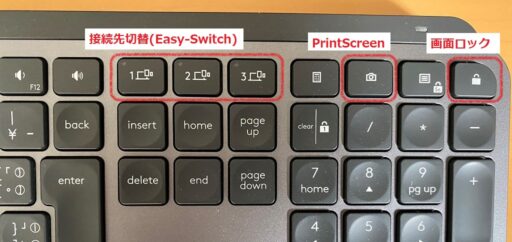
右上の1, 2, 3のキー 接続先PCを切り替えられます。切替時は一時的に点灯します。 右上のカメラマーク Windowsのプリントスクリーンキーです。
(私の知っているほとんどのキーボードでは”Print Screen”なので最初分かりませんでした。)右上の鍵印のキー 画面ロック(Windows + Lと同じ)が行えます。 Fnキー スペースキーの右側にあります。
ファンクションキーのロックは、Fn + ESCで可能です。
一時的に使用する場合は、Fn + F1/F2/…/F12という入力方法もあります。 - イルミネーション
オフィス等で安定した光源がある場所では不要だと思います。
私の場合、在宅勤務で天気の悪い日や夕方になるとキーボードが見えづらくなるのでイルミネーションを有効にしています。
- 電源スイッチと充電ポート
キーボードの右上が電源スイッチと充電ポートになっています。
充電ポートはUSB Type-Cになっており、私の環境では100均のUSB Typc-Cで充電できましたが、一部のケーブルでは不安定でした。

なお、充電用のUSB Type-Cケーブルも付属しています。
私の環境だとType-Cケーブルがいくつもあって、どれが付属品か混乱するのですが、付属のケーブルはコネクタ部分に”logi”と刻印さています。
取扱説明書・マニュアル
- 取扱説明書・マニュアルは付属していません。
セットアップ(PCへの接続方法)に関しては、次のように箱の裏に記載された手順か、MXsetup.logi.com(セットアップガイド)をご覧ください。(日本語版はこちら)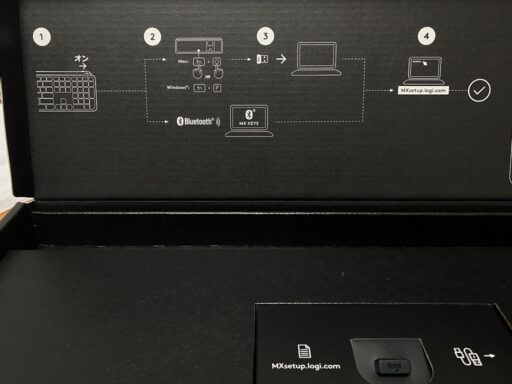
- 取扱説明書・マニュアルの有無をネットで調べたのですが見つかりませんでした。
次のサポート情報が参考になると思います。
(変な日本語訳を気にする方は、英語版をご覧ください。) - トラブルシューティングは下記を参考のこと。Logicool サポート + ダウンロード
Logicool Bluetooth マウス、キーボードおよびプレゼンテーションリモコンの Bluetooth トラブル…
キーボードの設定
Windows 10の場合、標準ドライバでKX800を使用できます。
キー設定等のカスタマイズを行う場合は、別途Logicool Optionsをインストールする必要があります。
- Logicool Optionsホーム
このアプリのホーム画面で、ここから各機能の呼び出しができます。
この画面自体では、アプリケーション毎のキー機能の割り当てが可能になっており、既定では「すべてのアプリケーション」(画面右上)になっています。
ホーム画面の上にある「Easy-Switch」で接続先の確認ができます。左下の「増分(More)」から、追加設定ができます。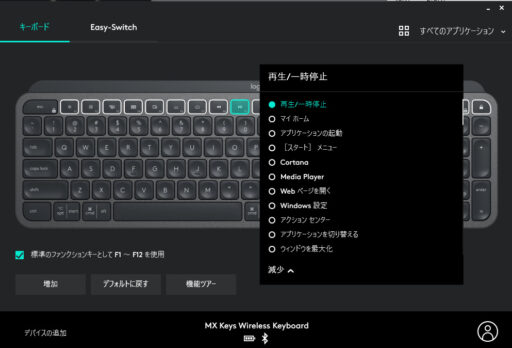
- Easy-Switchの接続先の確認
接続先の確認のみであり、接続先の変更や切断等の変更は行えません。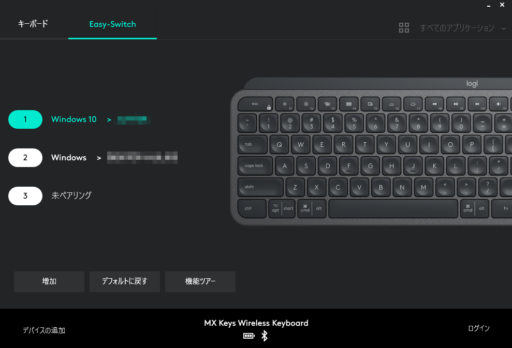
- 追加設定
バックライトの有効化/無効化/省電力設定や、特殊なキーの無効化が行えます。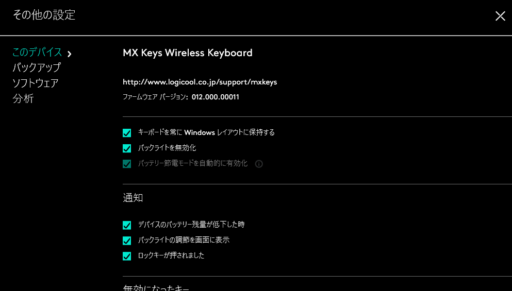
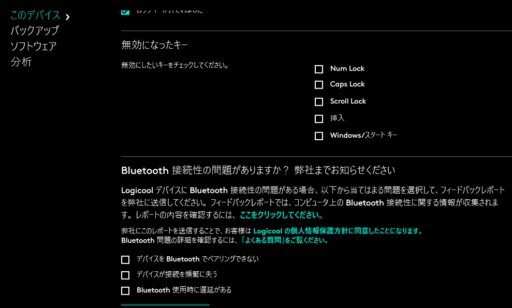
使用感や感想
- 入力がとても楽になり、肩こりや首の痛みが緩和しました。 ※個人的感想です。
- 「上からキーを押す」というより「横からキーを押す」感じの打ち方ができ、指の移動が楽です。
次のキーを打鍵する際に、次のキーの側面に指がぶつかる(ひっかかる?)ことが少なくなった。 - キーの中心からずれた場所を打鍵しても「外れた」感が少なく、正確に打鍵できている。
- 一緒に購入したパームレストはキーボードの高さにマッチしており、違和感なく使える。
- 在宅勤務用PC、副業用PCの切り替えがとても楽で気に入りました。
- エルゴノミクス キーボードという選択肢もありますが、慣れないため候補から外しています。
- 専用のパームレストがあるのでお薦めです。リンク
- 「上からキーを押す」というより「横からキーを押す」感じの打ち方ができ、指の移動が楽です。
- 作業時の「体と顔の向きが違う」問題を解決できました。
外部出力ディスプレイ+複数PC環境の場合、手・体はキーボード方向、顔はディスプレイ方向に向けての作業になりがちです。PCのキーボードをKX800に統一することで、体と顔の向きをそろえられ、作業がだいぶ楽になりました。 - レイアウトや刻印に対する不満
- Windowsキー、altキーの刻印が慣れず、一瞬見失う。Windows専用のキーボードを発売してほしい。
- 私はテンキーを使わないので、テンキーなし版を希望。テンキー部分をなくし、マウスを使うスペースにしたい。
2021年11月にテンキーがないMX KEYS miniが発売されました。リンク
- USBレシーバを使用したBluetooth接続時にキー入力が遅延
通常は問題ないのですが、時々、キー入力が遅延する場合があります。
- ロジクールのマウス等に付属するUSB Unifying レシーバを使用している場合、それを使用してKX800を接続することも可能です。しかしながら、前述の「キー入力が遅延」の原因になる場合があるので、付属のレシーバの使用をおすすめします。
(私の場合、ロジクールのマウスM545に付属するレシーバでKX800を接続して使っていました。)
リンク
リンク
おまけ:MX LASER 3
前述の通り、MASTERシリーズのマウスでロジクールのサイトでは、MX Keysと併せて紹介されています。
このマウスは高機能かつ、高精度のポインタ移動が可能であり、FLOWに対応しているのでKX800から接続先をまとめて切替可能です。
ちょっと独特な形状ですが、触ってみると手ですっぽりホールドでき、使い勝手の良さそうなものでした。MX Keys同等の価格になっていますが、これも別途予算を確保して購入しようと思っています。
リンク
